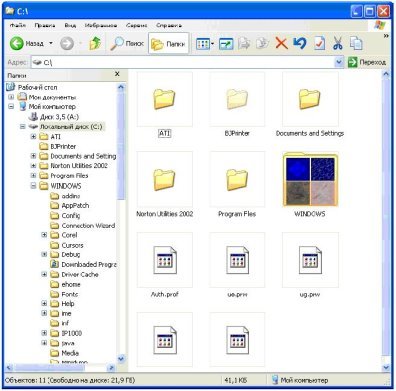Поняття про файл і каталог(папку), їх імена. Перегляд списків імен файлів і папок
Урок 12
Тема: Поняття про файл і каталог(папку), їх імена. Перегляд списків імен файлів і папок
Навчальна мета: Познайомити учнів з поняттям файл, папка, шлях до файлу
Розвивальна мета: Розвиток пізнавальних інтересів, навиків роботи з комп’ютером, самоконтролю, уміння конспектувати.
Виховна мета: Виховання інформаційної культури учнів, що вчаться, уважності, дисциплінованості, посидючості.
Тип уроку: Комбінований урок.
Структура уроку
- Організаційний момент
- Етап орієнтації
- Етап проектування
- Етап навчальної діяльності
- Гра
- Контрольно-оцінювальний етап
- Домашнє завдання
Хід уроку
І. Організаційний момент
Доброго ранку, діти!
Ось дзвінок сигнал нам дав,
Працювати час настав.
Тож і ми часу не гаймо,
Урок скоріше починаймо.
Щоб урок нам розпочати,
Треба всім нам повторяти:
«Я уважний і серйозний,
Хоч іще малого зросту,
Зараз з силами зберусь,
Я нічого не боюсь.
Впевнений, кмітливий я,
Здобути хочу я знання.
Черговий, хто сьогодні відсутній в класі?
Сьогодні ми з вами розглянемо тему: «Поняття про файл і каталог(папку), їх імена. Перегляд списків імен файлів і папок».
ІІ. Етап орієнтації
Мета сьогоднішнього уроку якомога найкраще познайомитися з поняттям файл, папка та їх імена, навчитися писати шлях до файлу
ІІІ. Етап проектування
План уроку
- Поняття про файл і каталог(папку), їх імена.
- Перегляд списків імен файлів і папок
- Гра
- Домашнє завдання
- Етап навчальної діяльності
Поняття про файл і каталог(папку), їх імена.
Файл - це одна програма, або один текст, або один малюнок, або один музичний фрагмент. Слово файл перекладається з англійської мови як папка. Файл – набір даних одного типу, який зберігається окремо від інших. Файл можно назвати окремим громадянином компютерної держави. І як у кожного громадянина у нього є імя. Не буває файлів без імені! Імя файла складається з двох частин. Першу частину користувач може придумати будь-яку, а друга частина імені файла повинна показати, з чим ви маєте справу – з програмою, текстом чи малюнком. Важливою характеристикою файла є його розмір. Вимірюється він в байтах.
Над папками та файлами можна проводити операції: створення, копіювання, переміщення, вилучення, перейменування, відкриття, перегляд властивостей тощо. Усі ці операції можна здійснювати використовуючи вікно "Мой компьютер" або програму "Проводник".
Створення нової папки
1. Відкрийте диск та папку, де ви хочете утворити нову папку.
2. Активізуйте команду меню Файл > Создать > Папка.
3. Введіть ім’я нової папки з клавіатури. Натисніть клавішу ENTER.
Копіювання файлів та папок
1.Виділіть об’єкти, які ви хочете скопіювати.
2.Активізуйте команду меню Правка > Копировать.
3.Відкрийте папку, в яку ви хочете помістити копії об’єктів.
4.Активізуйте команду меню Правка > Вставить.
Переміщення файлів та папок
1. Виділіть об’єкти, які ви хочете перемістити.
2. Активізуйте команду меню Правка > Вырезать.
3. Відкрийте папку, в яку ви хочете перемістити об’єкти.
4. Активізуйте команду меню Правка > Вставить.
Перейменування файлів або папок
1. Виділіть один об’єкт, який ви хочете перейменувати.
2. Активізуйте команду меню Файл > Переименовать.
3. Введіть нове ім’я з клавіатури. Натисніть клавішу ENTER.
Вилучення файлів та папок
1. Виділіть об’єкти, які треба вилучити.
2. Активізуйте команду меню Файл > Удалить
Для швидкого виконання розглянутих операцій можна використовувати замість команд меню однойменні кнопки панелі інструментів: ![]() – Вырезать,
– Вырезать, ![]() – Копировать,
– Копировать, ![]() – Вставить,
– Вставить, ![]() – Удалить.
– Удалить.
Перегляд списків імен файлів і папок
Щоб запустити програму "Проводник", натисніть кнопку Пуск, виберіть команду Программы, а потім вкажіть пункт Проводник. Інший шлях запуску програми – натиснути на значку "Мой компьютер" правою кнопкою миші, а потім вибрати команду "Проводник" у контекстному меню. Після виконання вказаних дій на робочому столі з’явиться вікно цієї програми (мал. 1). Воно має стандартну структуру, лише робоча область вікна містить дві панелі: зліва знаходиться панель дерева папок, а справа – панель списку, у якій завжди відображається вміст тієї папки, яка виділена у дереві.
У рядку Адрес відображується шлях до поточної папки (та, яка відкрита у даний момент часу). У рядку стану – інформація про кількість об’єктів у поточній папці, їхній об’єм і кількість вільного дискового простору.
Мал1
Для переходу в будь-яку папку потрібно один раз натиснути ліву кнопку миші на її значку чи імені у лівій панелі або двічі – у правій. Ви можете запустити програму або відкрити документ (папку) подвійним натисненням лівої кнопки миші на потрібному об’єкті у правій панелі. Перейти з підпапки у надпапку можна кнопкою .
Вигляд вмісту правої панелі можна змінювати за допомогою команд меню Вид, або однойменної кнопки панелі інструментів . Ліва панель не є обов’язковим елементом, за допомогою кнопки можна її прибрати або встановити. Більшість операцій над файлами і папками виконується однаково.
Фізкультхвилинка
Зараз ми з вами діями і словами передамо інформацію. На кожне питання відповідайте хором "Так" чи "Ні" та імітуйте рухами.
Сорока плаває? — Ні! (Розмахують руками).
Окунь плаває? — Так! (Пливуть).
Горобець літає? — Так! (Розмахують руками).
Щука літає? — Ні! (Пливуть).
Зозуля плаває? — Ні! (Розмахують руками).
Карась плаває? — Так! (Пливуть).
- Робота з ПК
Учні працюють з ПК знайомлячись з Діями над файлами та Провідником.
- Зайдіть у Вашу особисту папку, яку ви вже створювали
- Створіть в ній документ Microsoft Word та назвіть його адреса
- Подвійним клацанням зайдіть в документ та надрукуйте вашу домашню адресу.
- Закрийте документ
- Створіть ще один документ Microsoft Word та назвіть його Бажання
- Дайте відповідь (надрукуйте) в документі власний варіант відповідей на запитання: Я хочу дізнатися з інформатики….
Мені цікаво було б спробувати на інформатиці…
Я вже навчився на уроках інформатики….
- Закрийте документ.
- Скопіюйте документ Бажання в папку вашого класу.
- Видаліть документ Бажання з власної папки
- Гра
Завдання № 1 для самостійної роботи:
Уяви собі, що ти володієш такою інформацією:
Українські народні казки, пісня “Червона рута” у виконанні С.Ротару, вірші Т.Шевченко,
малюнок, який ти зробив на уроці малювання, фотографія твоїх однокласників, запис голосу твоїх батьків, книга М.Носова “Пригоди Незнайки та його друзів”.
Розподіли цю інформацію на три групи:
|
Тексти |
Музика |
Малюнки |
|
|
|
|
Завдання № 2 для самостійної роботи:
 Поставте потрібні числа замість знаків питання.
Поставте потрібні числа замість знаків питання.
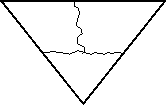

- Контрольно-оцінювальний етап
Сьогодні ми з вами ознайомилися з комп’ютером та основами коректної роботи за комп’ютером.
Учитель оцінює роботу учнів на уроці
- Домашнє завдання
1. Вивчити терміни
2. §
3. пит..
1


про публікацію авторської розробки
Додати розробку